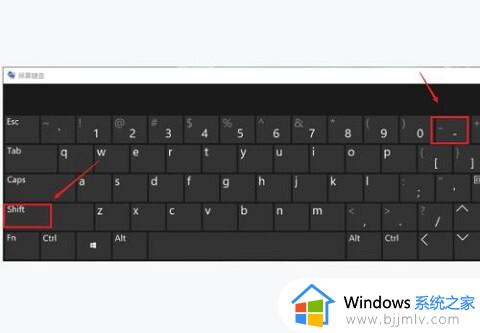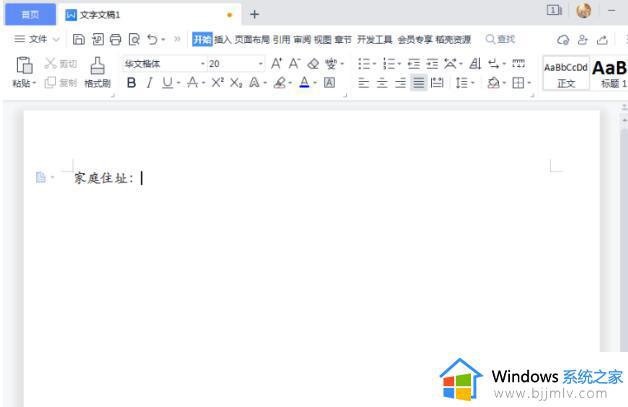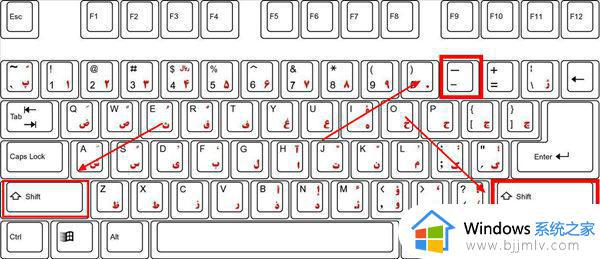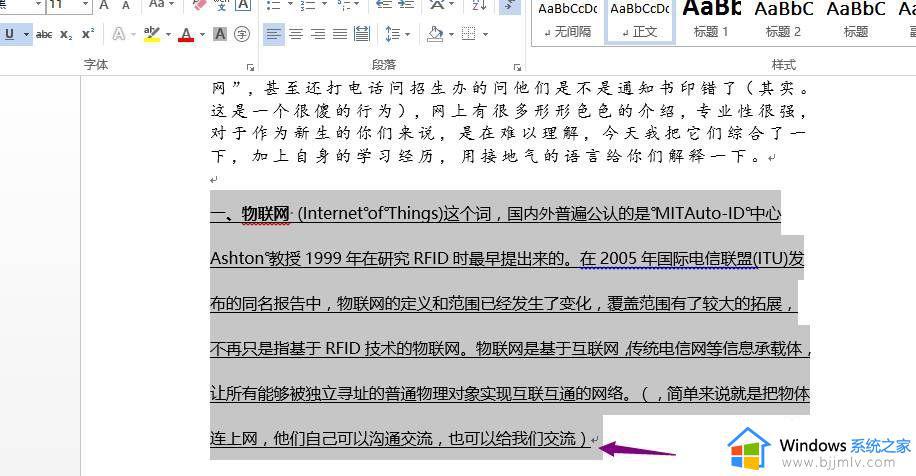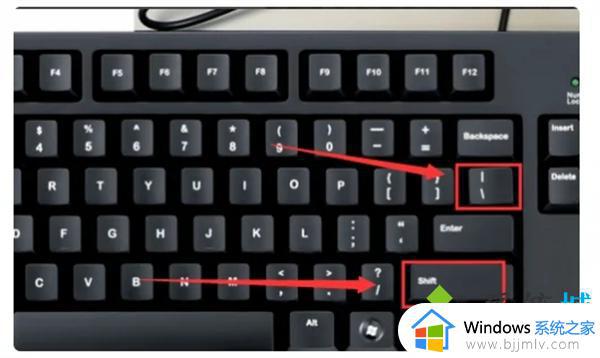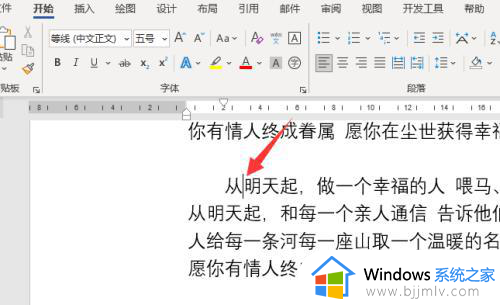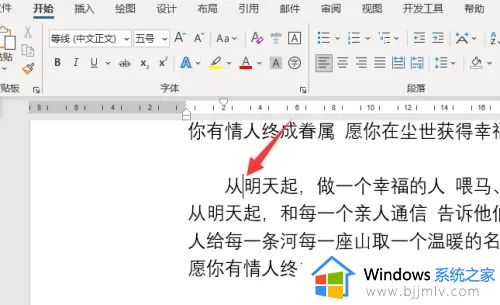下划线怎么打出来 下划线这个符号电脑怎么打
更新时间:2024-06-05 16:49:34作者:qiaoyun
我们在电脑中输入的时候,都是会用到各种符号,对于一些比较不常见的符号很多人可能不知道要如何打出来,比如最近就有用户想知道下划线怎么打出来,方法有多种,可以通过键盘打出,也可以用输入法等方式来打出,本文这就给大家介绍一下下划线这个符号电脑的打出方法吧。
方法如下:
1、切换到英文输入状态
点击任务栏上的中英图标,切换到英文输入状态。
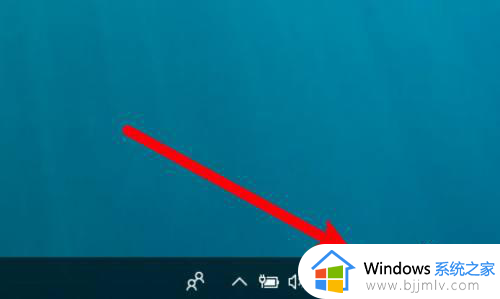
2、按下组合键
按下键盘上的shift键加横线键。
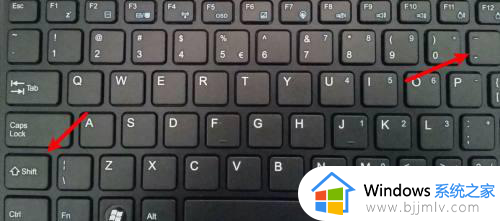
3、打出下划线
按下后即可成功打出下划线。
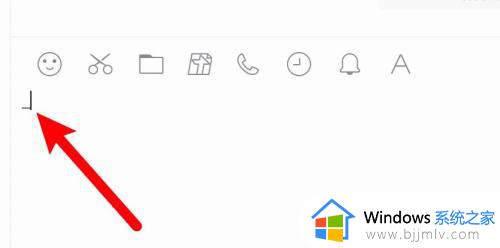
mac电脑:
1、选择英文输入
在菜单栏上点击输入法图标,点击选择英文输入。
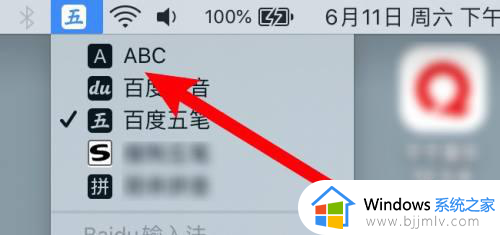
2、按箭头和横线键
按下左边的上箭头键和数字栏上的横线键。

3、打出下划线符号
成功使用键盘打出下划线。
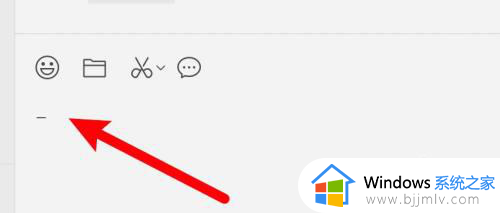
以上给大家介绍的就是下划线这个符号电脑怎么打的详细内容,大家如果有需要的话可以学习上述方法来打出,更多经常内容欢迎继续关注本站!